2 načina za promjenu IP adresa u druge zemlje za početnike, vrlo jednostavno!
Jeste li ikad bili dok koristite internetodjednom je web mjesto koje želite otvoriti blokira vlada ili blokira davatelj internetskih usluga koji koristite? Ako se to dogodi, vaše internet aktivnosti više neće biti zabavne jer su ograničene određenim ograničenjima.
Pa, rješenje tog problema ste vimora promijeniti IP adresu koju koristite da bi bila IP adresa druge zemlje. Dakle, kada koristite internet, nećete koristiti IP adrese u indonezijskoj regiji, već ćete koristiti IP adrese drugih zemalja po vašoj želji.
Zamjena IP adrese može se obaviti na Androiduili PC / laptop Promjenom IP adrese možete nesmetano surfati Internetom. Ali zapamtite da ovo morate koristiti samo za pozitivne aktivnosti.
Kako promijeniti IP adresu u druge zemlje
Promjena IP adrese je zapravo vrlo poštenalako je. Međutim, još uvijek ima puno ljudi koji ne znaju kako. Evo dva načina promjene IP adrese u druge zemlje na Androidu i PC / prijenosnom računalu.
1. Za korisnike Android-a
Promjena IP adrese na Androidu je vrlo jednostavna. Aplikaciju trebate preuzeti samo u Trgovini Play. Samo slijedite korake u nastavku.
1. Prvo prvo preuzmite i instalirajte aplikaciju Turbo VPN na vašem Androidu. Ova je aplikacija dostupna besplatno i može se preuzeti u Google Play trgovini. Kao na slici ispod.

2. Zatim otvorite i pokrenite Turbo VPN aplikaciju. Molimo kliknite "Slažem se" za nastavak prijave. Kao na slici ispod.
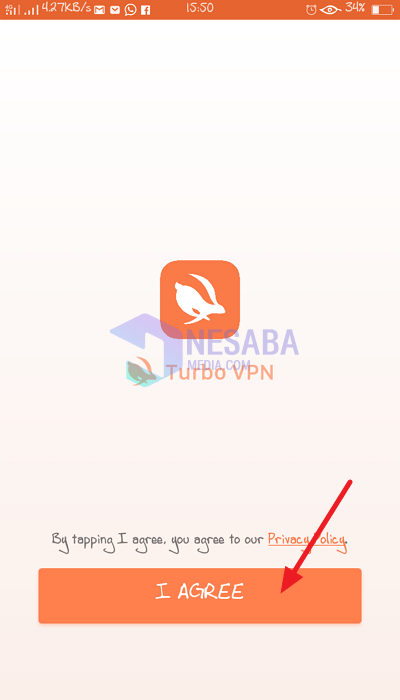
3. Zatim kliknite ikona zemlje u gornjem desnom kutu od vas. Kao na slici ispod.

4. Pa, tada ćete vidjeti IP adrese iz raznih zemalja. Međutim, Turbo VPN aplikacija ima dvije vrste IP adresa koje možete koristiti a koje su besplatne i plaćene. Za korištenje IP adrese iz slobodne zemlje, kliknite „Slobodna” i pojavit će se nekoliko zemalja koje poslužitelje nude besplatno. Odaberite jedan od njih. Kao na slici ispod.

5. Tada će se pojaviti sigurnosni skočni prozor, kliknite „Slažem se” nastaviti Turbo VPN u povezivanju poslužitelja. Kao na slici ispod.

6. Zatim pričekajte nekoliko trenutaka dok se Turbo VPN uspješno spoji na poslužitelj po vašem izboru.
7. Pa, ako je spojen pojavit će se pisanje povezan i ima vremena koje prolazi. Zatim, ako želite prekinuti vezu, kliknite križna ikona, Kao na slici ispod.

8. Gotovo.
2. Za korisnike PC / prijenosnih računala
Pa, kako promijeniti IP adresu u drugu zemljuza korisnike PC / prijenosnih računala možete upotrebljavati Addons na svom web pregledniku, bilo na Mozilla Firefox ili Google Chrome. Taj se dodatak naziva Anonymousmox.
Ovaj put pružit ću način za dodavanjeDodatak Anonymousmox na Google Chrome. Ova se metoda može koristiti i na Mozilla Firefoxu, jer su sve metode iste. Odmah pogledajte sljedeće korake.
1. Prvo otvorite svoj Google Chrome. Zatim kliknite na točka ikona 3 u gornjem desnom kutu od vas. Kao na slici ispod.

2. Zatim kliknite "Više alata" i odaberite „ekstenzija”, Kao na slici ispod.

3. Zatim kliknite na linija 3 u gornjem lijevom kutu tebe. Kao na slici ispod.
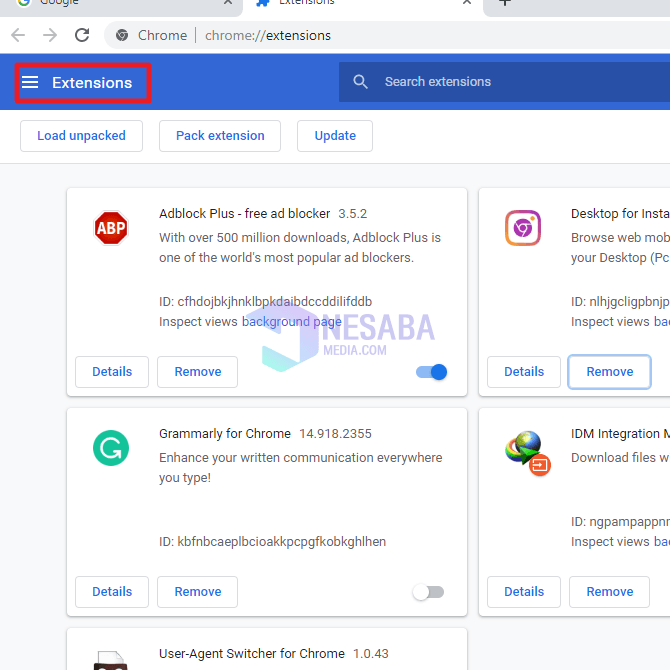
4. Dalje, kliknite "Otvori Chrome web-trgovinu" koja je ispod. Kao na slici ispod.

5. Zatim upišite "Anonymox" u stupcu za pretraživanje web-trgovine Chrome. Kao na slici ispod.

6. Pa, tamo ćete pronaći proširenje za anonimnost. Zatim kliknite "Dodaj u Chrome" da biste dodatak dodali svom Google Chromeu. Kao na slici ispod.
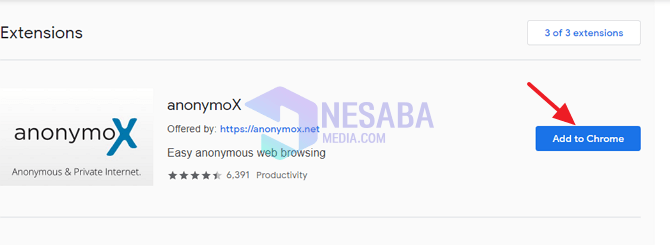
7. Tada će se u vašem pregledniku pojaviti skočni prozor, kliknite "Dodaj proširenje". Kao na slici ispod.

8. Ako je program uspješno instaliran, Anonymousmox će se pojaviti na vrhu vašeg preglednika Google Chrome. Kao na slici ispod.

9. Molimo kliknite na Ikona anonimusa BiH. I odaberite poslužitelj iz koje zemlje želite i ne zaboravite da je Anonymousmox uvijek u državi na, Kao na slici ispod.

10. Gotovo. Sada možete surfati Internetom bez ikakvih ograničenja.
Ovaj je vodič sve o promjeni IP adresa u druge zemlje putem Androida i PC-a / prijenosnog računala. Nadam se da ovaj udžbenik može biti koristan. Hvala








